次へボタンを2回押します。グラフタイトルに「焼き菓子の脂肪と糖質の
関係とカロリー」と入れ、X軸に「脂肪%」、Y軸に「糖質%」といれ、
データラベルタブでラベルの内容のバブルサイズにチェックをいれます。
凡例タブでは「凡例を表示する」のチェックをはずします。完了ボタンを
押して出来上がりです。
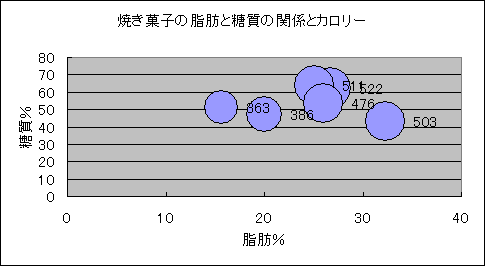
2.軸の設定
出来上がったグラフは右上に偏っています。より見やすくするために
X軸とY軸の始まりを0でなくて、見やすい数値に変更します。
X/数値軸の書式設定から目盛タブの最小値のところを10にします。
Y/数値軸の書式設定から目盛タブの最小値のところを30に、目盛間隔を
10にします。Y軸ラベルの「糖質%」の文字をY/数値軸ラベルの書式設
定から配置タブで方向を90度から0度に変更します。場所は軸の上の
ほうにドラッグして移動してみやすくします。同じく「脂肪%」の文字も
右に寄せます。軸や軸ラベルのフォントを10にして、グラフエリアを
広げます。これでずいぶん見やすくなりました。
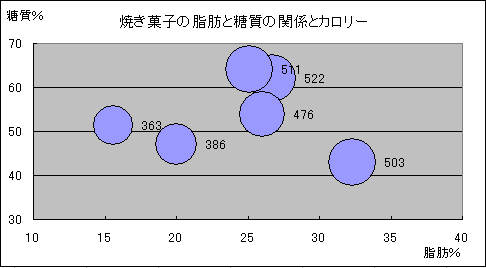
3.データラベル
このままでは363とか、386とかいう数値はカロリーを表しているのだろ
うなと推測できますが、どのお菓子のカロリーをあらわしているのか
わかりません。元の表をみると363カロリーあるのは、フルーツケーキ
だということがわかります。A4にある「フルーツケーキ」の文字を
コピーしたら、グラフの中の363の文字をゆっくり2回クリックします。
数字の前にカーソルを置いて、貼り付けボタンを押します。これで、
この丸がフルーツケーキの363カロリーをあらわしていることがわかります。
同様にすべてのデータラベルにケーキの名前をいれて完成です。
さらに見栄えをよくするために、系列の書式設定から、パターン、
領域の一番下、3−D効果にチェックをいれてみました。
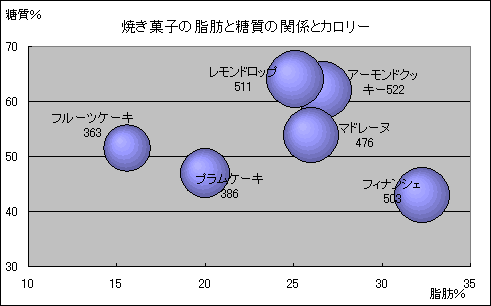
次回は株価グラフです。